Šajā rakstā ir paskaidrots, kā sistēmā Office 2016 pievienot diagrammas apzīmējumus un kā pielāgot apzīmējumu izskatu, tostarp fontu, apmali un fonu.
-
Noklikšķiniet uz diagrammas, kurai vēlaties pievienot apzīmējumus, noklikšķiniet uz pogas Diagrammas elementi un

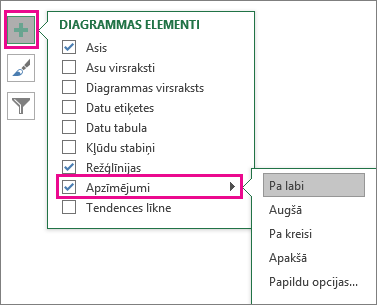
-
Lai mainītu apzīmējumu atrašanās vietu, noklikšķiniet uz bultiņas blakus Apzīmējums un pēc tam noklikšķiniet uz atrašanās vietas, kuru vēlaties lietot.
Padomi.:
-
Pēc noklusējuma apzīmējumi ar diagrammu nepārklājas. Ja ir vietas ierobežojumi, diagrammas lielumu var samazināt, noklikšķinot uz Papildu opcijas un pēc tam notīrot izvēles rūtiņu Rādīt apzīmējumus, nepārklājot diagrammu.
-
Lai noņemtu apzīmējumu, noklikšķiniet uz tā ar peles labo pogu un pēc tam noklikšķiniet uz Dzēst.
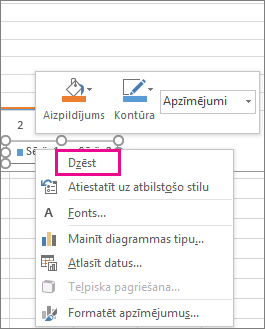
Kad pievienojat diagrammas apzīmējumus, ir vairāki veidi, kā mainīt tā izskatu.
Fonta vai fonta lieluma maiņa
-
Ar peles labo pogu noklikšķiniet uz apzīmējuma un pēc tam noklikšķiniet uz Fonts.
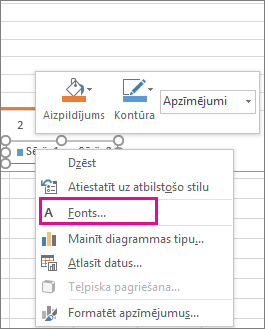
-
Cilnē Fonts veiciet nepieciešamās fonta vai fonta lieluma izmaiņas.
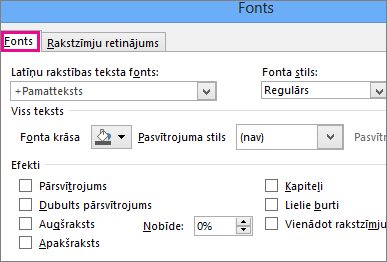
Apzīmējuma apmales vai fona mainīšana
-
Ar peles labo pogu noklikšķiniet uz apzīmējuma un pēc tam noklikšķiniet uz Formatēt apzīmējumus.
-
Uzdevumrūtī Formatēt apzīmējumu izvēlieties vajadzīgās opcijas.
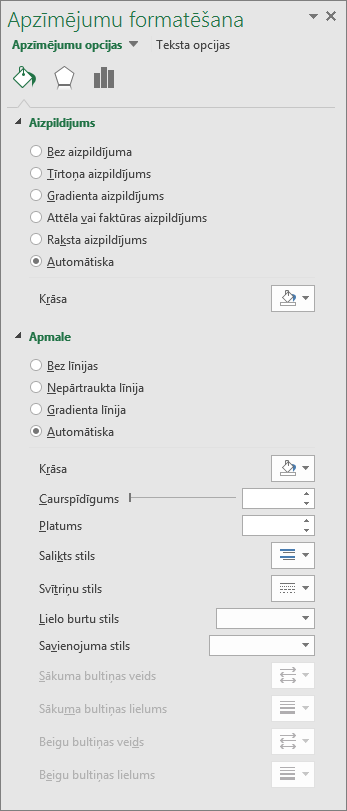
Padoms.: Jūs varat tiešām izcelt savu apzīmējumu, pievienojot efektu. Noklikšķiniet uz Efekti un pēc tam izvēlieties efektu. Ir pieejams plašs efektu klāsts, tostarp ēnas, spīdumi un neizteiktas malas. (Tikai uzmanieties, lai nepārspīlētu tos: iespējams, nevēlaties pārblīvēt datu prezentāciju.)
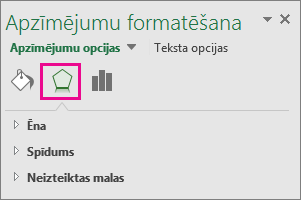
Apzīmējumi var atvieglot diagrammas lasīšanu, jo tajā etiķetes datu sērijai atrodas ārpus punktu apgabals diagrammas. Varat mainīt apzīmējumu pozīciju un pielāgot to krāsas un fontus. Varat arī rediģēt apzīmējumu tekstu un mainīt apzīmējumu ierakstu secību.
-
Šī darbība attiecas tikai uz Word 2016 darbam ar Mac. Cilnes Skats izvēlnē noklikšķiniet uz Drukas izkārtojums.
-
Noklikšķiniet uz diagrammas un pēc tam noklikšķiniet uz cilnes Diagrammas noformējums.
-
Noklikšķiniet uz Pievienot diagrammas >apzīmējumiem.
-
Lai mainītu apzīmējumu pozīciju, izvēlieties Pa labi,Augšā,Pa kreisi vai Apakšā. Lai mainītu apzīmējumu formātu, noklikšķiniet uz Apzīmējumu papildu opcijas un pēc tam veiciet nepieciešamās formāta izmaiņas.
Atkarībā no diagrammas tipa dažas opcijas var nebūt pieejamas.
Apzīmējumi var atvieglot diagrammas lasīšanu, jo tajā etiķetes datu sērijai atrodas ārpus punktu apgabals diagrammas. Varat mainīt apzīmējumu pozīciju un pielāgot to krāsas un fontus. Varat arī rediģēt apzīmējumu tekstu un mainīt apzīmējumu ierakstu secību.
-
Šī darbība attiecas tikai uz Word for Mac 2011. Cilnes Skats izvēlnē noklikšķiniet uz Drukas izkārtojums.
-
Noklikšķiniet uz diagrammas un pēc tam noklikšķiniet uz cilnes Diagrammas izkārtojums.
-
Lai mainītu apzīmējumu pozīciju, sadaļā Etiķetes noklikšķiniet uzApzīmējumi un pēc tam noklikšķiniet uz apzīmējumu pozīcijas.
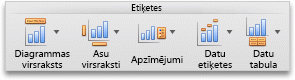
-
Lai mainītu apzīmējumu formātu, sadaļā Etiķetes noklikšķiniet uz Apzīmējumi, uz Apzīmējumu opcijas un pēc tam veiciet nepieciešamās formāta izmaiņas.
Atkarībā no diagrammas tipa dažas opcijas var nebūt pieejamas.










